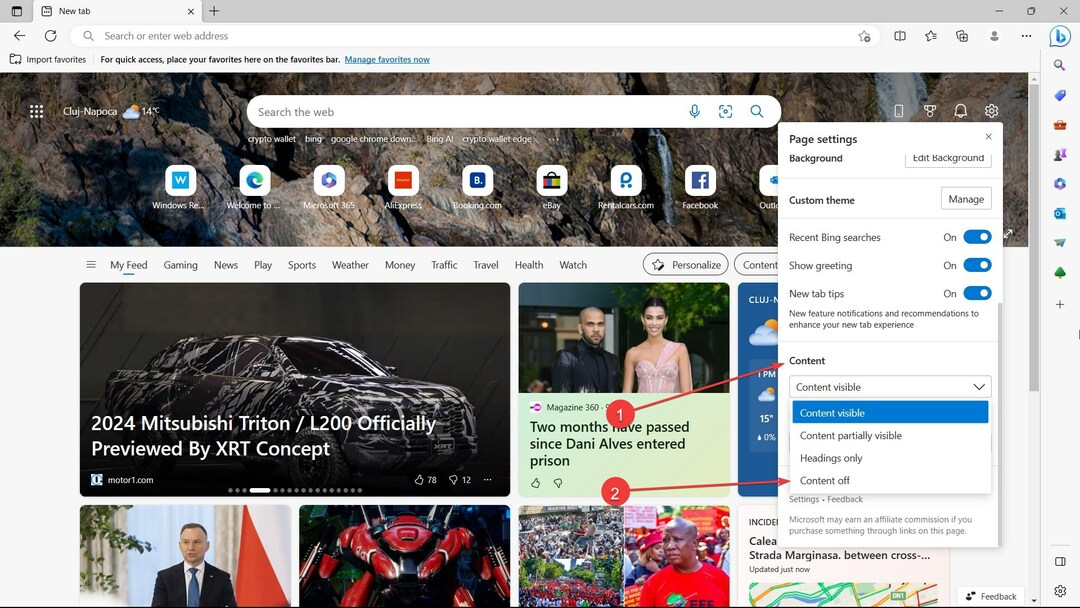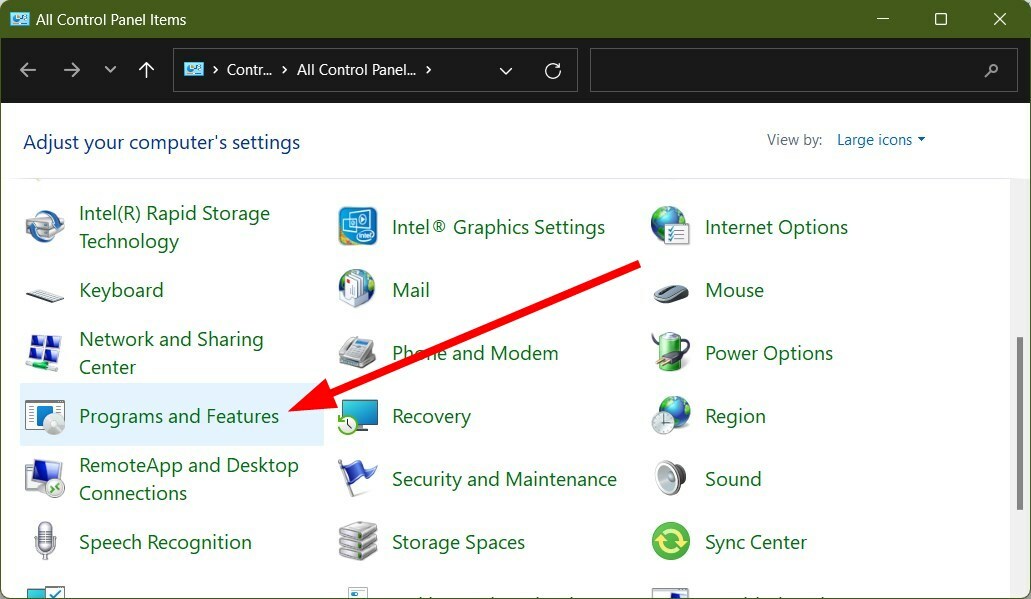Адміністратор сайту може мати відповіді на проблему з сервером
- Щоб вирішити внутрішню помилку сервера в Janitor AI, очистіть кеш браузера та вимкніть проблемні розширення.
- Оскільки це також може бути несправне посилання, оновіть сторінку веб-переглядача або спробуйте в іншому браузері.
- Залишайтеся на місці, поки ми розповімо більше про те, як повернутися до робочого веб-сайту.

Внутрішня помилка сервера на веб-сайті Janitor AI означає, що з сервером щось пішло не так, що не дозволяє йому виконати запит.
Зазвичай це тимчасова проблема, і ви можете спробувати знову через хвилину або дві. Однак якщо проблема не зникне, ми підготували кілька варіантів усунення несправностей, які ви можете спробувати.
Чому я постійно отримую внутрішні помилки сервера на Janitor AI?
Внутрішні помилки сервера часто виникають через проблеми з веб-сервером. Це може бути пов'язано з перевантаженням трафіку або технічним збоєм, який повинен усунути адміністратор сайту. Вони також можуть бути викликані помилки мережі або проблеми з браузером.
Як ми тестуємо, перевіряємо та оцінюємо?
Протягом останніх 6 місяців ми працювали над створенням нової системи перегляду того, як ми створюємо контент. Використовуючи його, ми згодом переробили більшість наших статей, щоб надати фактичні практичні знання про створені нами посібники.
Більш детально ви можете прочитати як ми тестуємо, переглядаємо та оцінюємо в WindowsReport.
Як я можу виправити внутрішню помилку сервера Janitor AI?
По-перше, перед будь-якими технічними рішеннями спробуйте наступне:
- Перейдіть на кабель Ethernet, оскільки бездротові з’єднання, як правило, нестабільні.
- Спробуйте інше підключення, наприклад a мобільна точка доступу.
- Перевірте наявність оновлень для веб-переглядача та встановіть їх, якщо вони є.
- Переконайтеся, що стан сервера Janitor AI запущений і працює.
- Перезапустіть браузер або перейдіть на інший.
1. Очистити кеш браузера
- Запустіть браузер, і для цього кроку ми будемо використовувати Google Chrome.
- Натисніть три горизонтальні точки та виберіть Налаштування.

- Йти до Конфіденційність і безпека і натисніть Видалення даних про переглянуті.

- Виберіть Історія перегляду, Файли cookie та інші дані сайту, & Кешовані зображення та файли, а потім натисніть Очистити дані.

2. Вимкніть розширення браузера
- Запустіть браузер Chrome і в новій вкладці введіть таку адресу:
chrome://extensions/ - Перегляньте свої розширення та перемкніть Вимкнути кнопку для будь-яких підозрілих на вигляд.

- Повторюйте цей крок, доки не знайдете винуватця.
- Додаток Adult Swim не працює: як це виправити
- Помилка сеансу домену 503 Cash App: як виправити
- Вирішено: eBay 403 Forbidden Error Insufficient Permissions
3. Перезавантажте браузер
- Відкрийте браузер Chrome і натисніть три вертикальні три крапки у верхньому правому куті.
- Виберіть Налаштування.

- Далі натисніть на Скидання та очищення, а потім виберіть Відновлення початкових значень за замовчуванням.

- Підтвердити Скидання налаштувань у наступному діалоговому вікні.

- Якщо це не вирішить проблему, перевстановіть браузер.
- Додаток Adult Swim не працює: як це виправити
- Помилка сеансу домену 503 Cash App: як виправити
- Вирішено: eBay 403 Forbidden Error Insufficient Permissions
- Виправлення: код помилки Crunchyroll SHAK-6007-Generic
4. Вимкніть VPN
- Натисніть вікна і виберіть Налаштування.

- Далі виберіть Мережа та Інтернет і натисніть на VPN у меню з правої сторони.

- Виберіть VPN-з’єднання, яке потрібно вимкнути, натисніть спадне меню та виберіть видалити.

Ви також можете ввімкнути його, якщо він був вимкнений, і перевірити, чи принесе результати встановлення розташування вашого сервера в іншій області.
5. Вимкніть проксі
- Натисніть Меню Пуск і виберіть Налаштування.

- Натисніть на Мережа та Інтернет на лівій панелі, потім прокрутіть униз і натисніть Проксі на правій панелі.

- Виберіть Редагувати поруч з Використовуйте проксі-сервер варіант в налаштування проксі вручну розділ, вимкніть Використовуйте проксі-сервер і натисніть на зберегти.

Штучний інтелект двірника може не розпізнати ваш проксі-сервер, оскільки його було неправильно налаштовано. Переконайтеся, що його налаштовано належним чином, або вимкніть його, а потім повторіть спробу.
6. Використовуйте інший API
Janitor AI використовує як Open AI, так і Kobold AI. Оскільки більшість користувачів скаржилися на те, що OpenAI видає внутрішню помилку сервера, ймовірно, це через перевантажений сервер. Якщо Janitor AI не може отримати дані, він не зможе вчасно обробити всі запити.
Ви можете перейти на інший і подивитися, чи є якісь зміни.
Якщо на даний момент ви все ще не знайшли вирішення проблеми, це пов’язано більше зі штучним інтелектом двірника, ніж з вашим боком. Ви повинні зв'язатися з Підтримка клієнтів Janitor AI і повідомте про проблему.
Переконайтеся, що ви докладно пояснюєте можливі знімки екрана, браузер, який ви використовуєте, і приблизний час, коли ви отримуєте помилку. На жаль, коли ШІ двірника не працює у більшості випадків вам просто потрібно чекати, поки розробники випустять виправлення помилки.
Поки ви чекаєте, ви також можете сканувати форуми спільноти, де інші користувачі або експерти, які зіткнулися з тією самою внутрішньою помилкою сервера, поділилися своїми рішеннями для усунення несправностей.
І якщо вам гостро потрібно створити вміст, ви можете uперегляньте альтернативи ChatGPT які служать тим же цілям, що і двірник AI.
Сподіваємось, вам вдалося вирішити цю проблему. Чи стикалися ви з цією помилкою раніше? Ми хотіли б розповісти про ваш досвід і те, як ви її вирішили. Поділіться з нами в розділі коментарів нижче.